我很多时候打游戏都会听歌或者有外置语音,但我在录制视频和直播的时候只需要放出游戏声音,所以之前一直在研究系统声音比如游戏声音和音乐声音的分离,于是就有了这篇文章。这篇文章主要介绍利用Voicemeeter和Virtual Audio Cable进行声音的分离来进行分别录制音轨及一些其他功能,常见的应用有分开游戏声音和播放音乐声音进行视频录制或直播,或者有隐私要求不能放出除游戏声音以外声音例如训练赛的场合。
下载安装Voicemeeter和Virtual Audio Cable
Voicemeeter是一个控制声音的输入输出源的软件,分三个版本(Voicemeeter,Voicemeeter Banana,Voicemeeter Potato),前两个版本免费使用,Potato版本需要付费,我们下载banana版本就足够使用了。
Virtual Audio Cable是一个虚拟的声音设备,本身也是免费的,但只有一个虚拟驱动;如果你付费了,就能获得其他四个虚拟驱动,一般来说我们只需要一个就足够了。
下载安装之后可能需要重启计算机。
Voicemeeter基本的界面介绍和设置
打开Voicemeeter,可以看到界面大概分成三个部分:硬件声音输入,软件声音输入,声音输出。
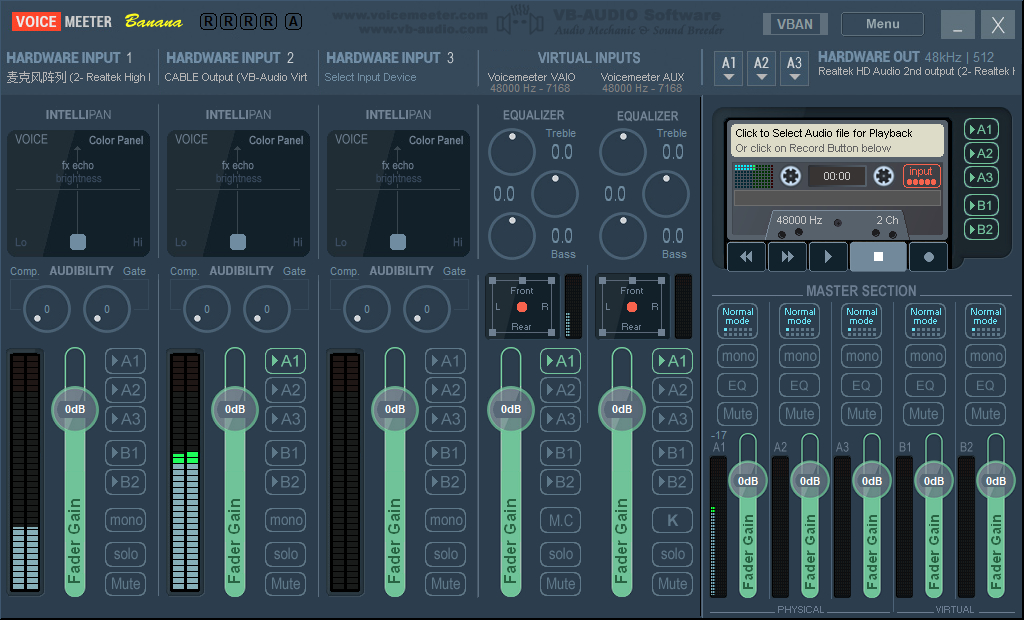
在Voicemeeter Banana中,有三个硬件声音输入,一个软件输入和三个声音输出。点击Hardware Input,可以选择不同的声音来源,其中包括麦克风,还有我们安装的虚拟声音设备(不同的前缀代表不同的输出方式,如果一个有问题可以换另外一个)。
Virtual Inputs即系统里面的声音输入。
在Hardware Input和Virtual Inputs里面的侧边栏A1,A2,A3与Hardware out即三个硬件声音输出A1,A2,A3一一对应,可以输出到不同的硬件(比如你的耳机,你的音响,或是笔记本自带的声音输出设备)。举个栗子,我把Hardware out的A1选择耳机,A2选择音响,Hardware Input选择A1,Virtual Inputs选择A2,这样就可以可以把麦克风的声音输出到我的耳机,让我能够听见我自己说话,同时也能让音乐播放软件里的声音通过和电脑连接的音箱外放。
不过这个基础功能其实不算特别强大,因为Windows10的声音设置也能实现对应的功能。
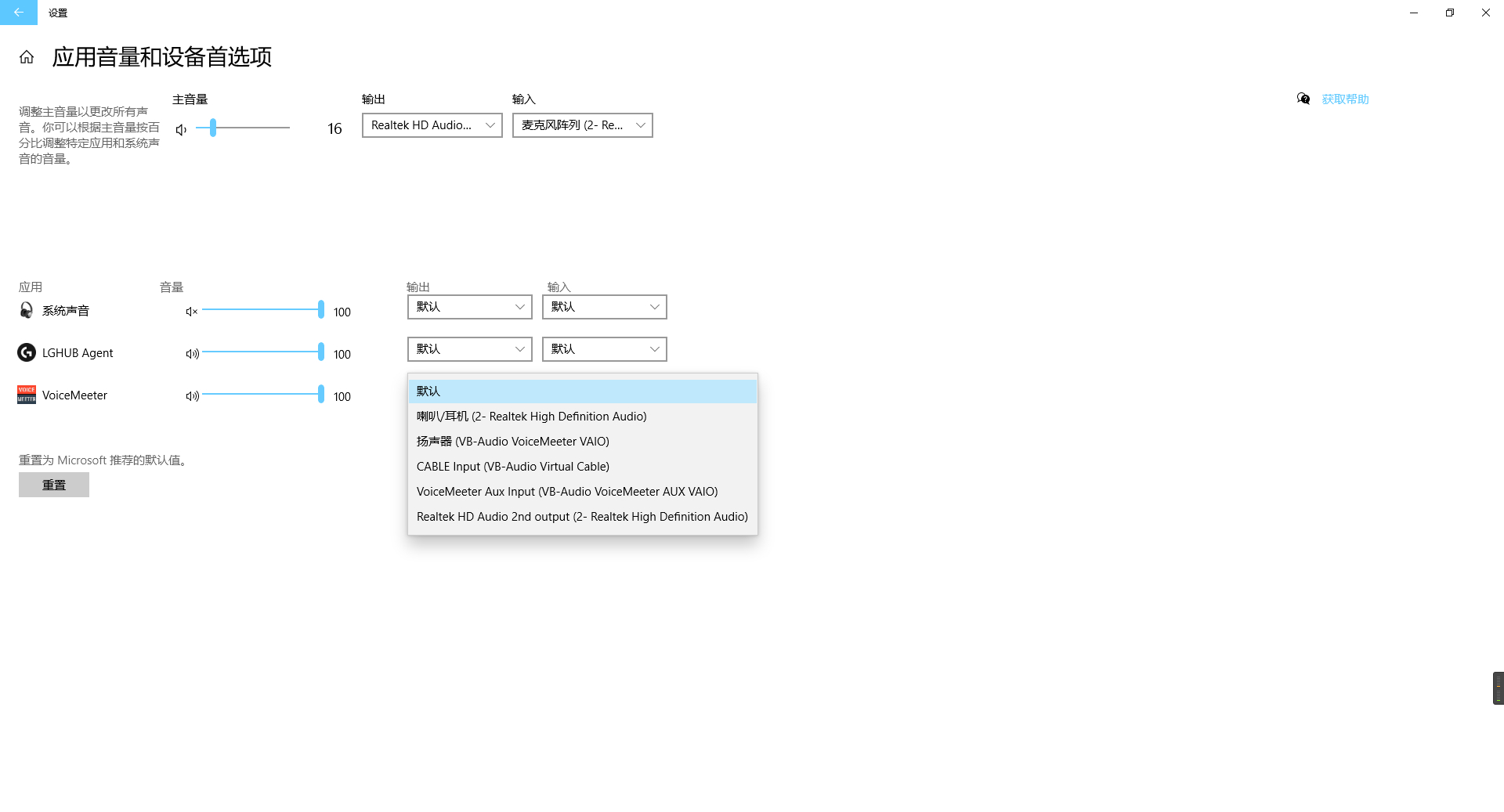
用Virtual Audio Cable实现软件声音的分离
打开你要分离声音的软件中的一个,寻找软件的声音设置更改到Cable Input,不过我更推荐你直接在Windows10的声音设置里选择输出设备,那样更方便调整。在Voicemeeter里点击其中一个Hardware Input,选择Cable Output。现在,这个软件的声音输出已经被当成一个虚拟硬件的输入了。
打开你的录制软件(以obs为例),点击设置-音频,设置另一个桌面音频为Cable Input,或者设置麦克风/辅助音频为Cable Output,这样我们就成功在obs里导入了另一个声音输入。回到obs主界面,右键混音器-选择高级音频属性,可以选择录制到不同的音轨,也可以选择关闭这个音频。
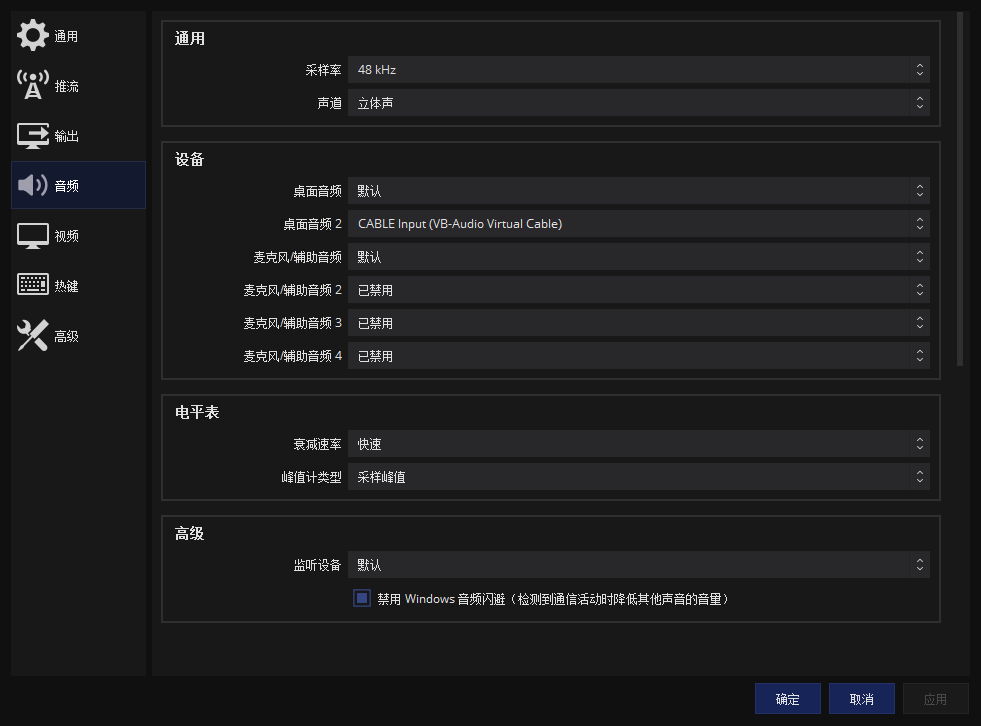
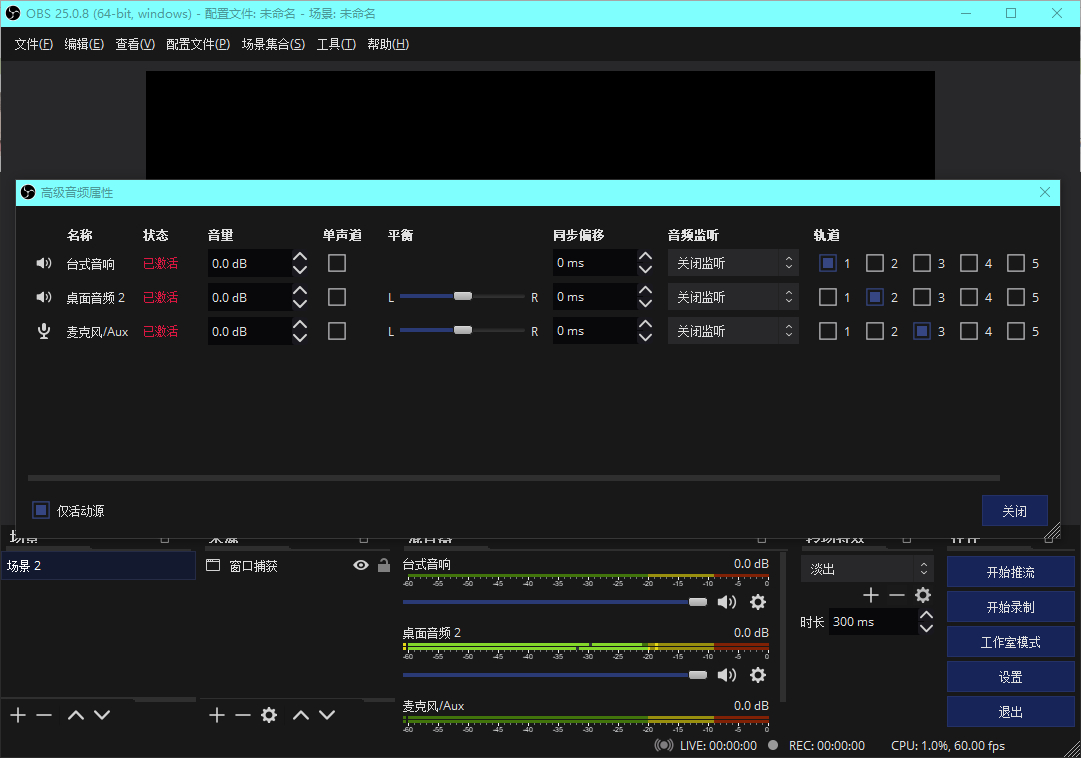
Finish
完成上述步骤,我们就完成了所有的设置。现在,你可以在玩游戏听歌的同时让直播间只输出游戏内声音,以及让你的录屏里游戏内声音和音乐声音分开,方便剪辑。

